在直播互动、电商运营、加密办公、智慧教育等应用场景中,客户需要对多台设备系统进行统一管理和系统切换;进行系统切换时,如果按照常规烧录系统到eMMC的方法,将受到本地 ROM 空间大小的限制,并且不能便捷地切换系统;Firefly远程切换云手机系统解决方案,通过将系统文件放在网络服务器上,用户可自行定义数据空间大小,不受本地 ROM 空间大小的限制,同时避免了eMMC烧坏或系统烧录失败等风险;还可实现远程切换云手机服务器里的单个或多个设备系统,系统不局限于原生系统,也可切换为用户的定制系统,让系统管理变得更灵活方便。
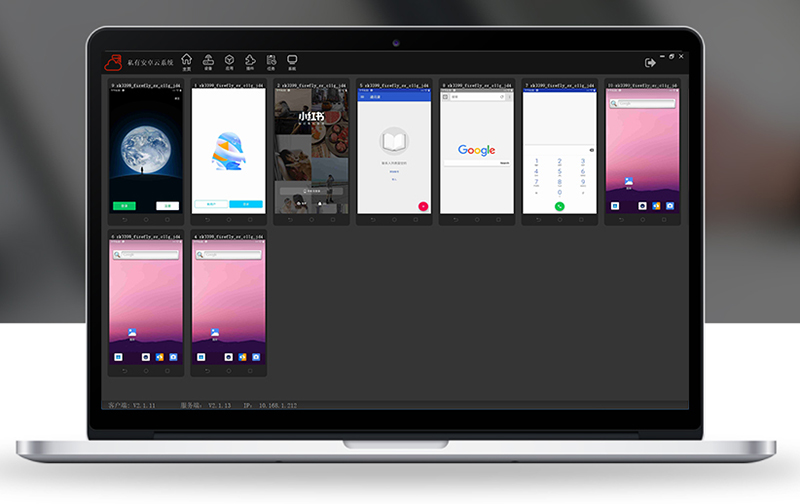
Firefly 提供了演示远程切换云手机系统的示例固件,可通过网络 NFS 挂载 Android 文件系统切换系统并启动。
硬件准备
云手机服务器(Cluster Server R1)
硬盘(建议使用SSD硬盘)
HDMI 显示器
鼠标、键盘
演示步骤
系统启动
(1)云手机服务器接入硬盘,连接HDMI显示屏、鼠标和键盘,上电开机。
(2)下载存放了 Android 文件系统的“nfsroot文件夹 ”,并拷贝到桌面上。
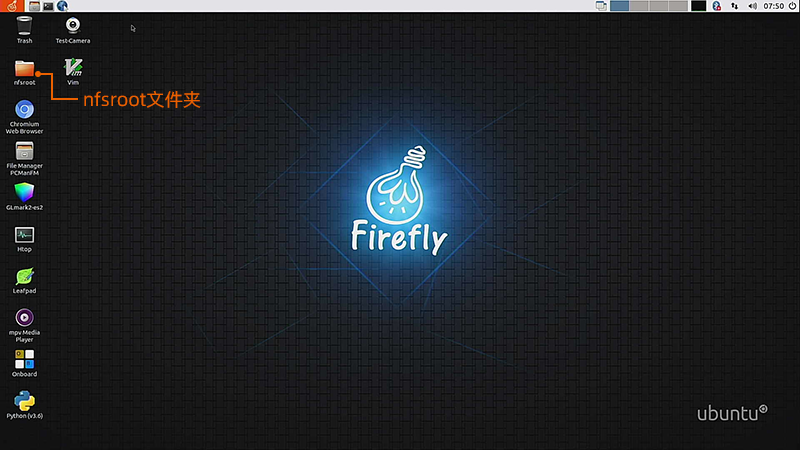
(3)打开浏览器,输入127.0.0.1:3000,输入账号和密码admin,登录BMC智能管理系统。
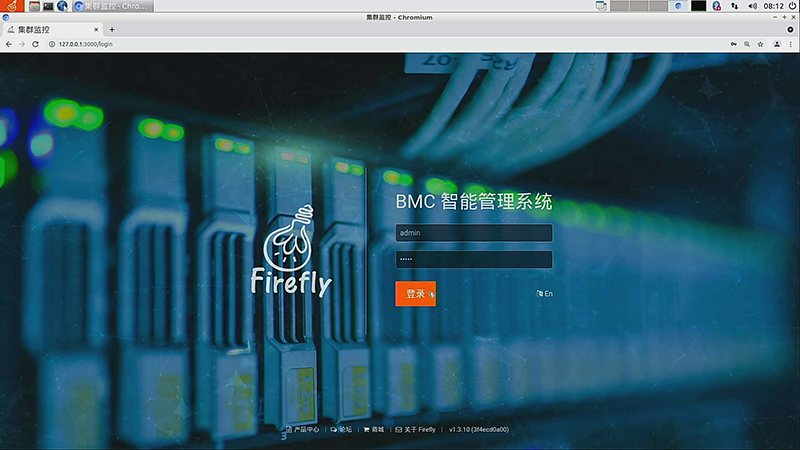
(4)点击下图标记的图标,打开main主板的Shell命令终端窗口。
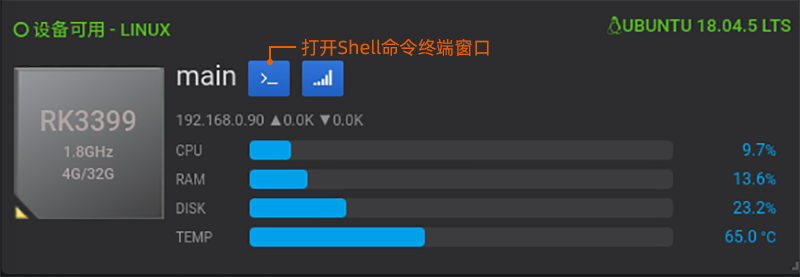
(5)执行命令nfs_config.sh,第一次配置时间有点长,请耐心等待;配置完成后,将生成10个目录,分别对应云手机服务器上的10个子板的Android系统。
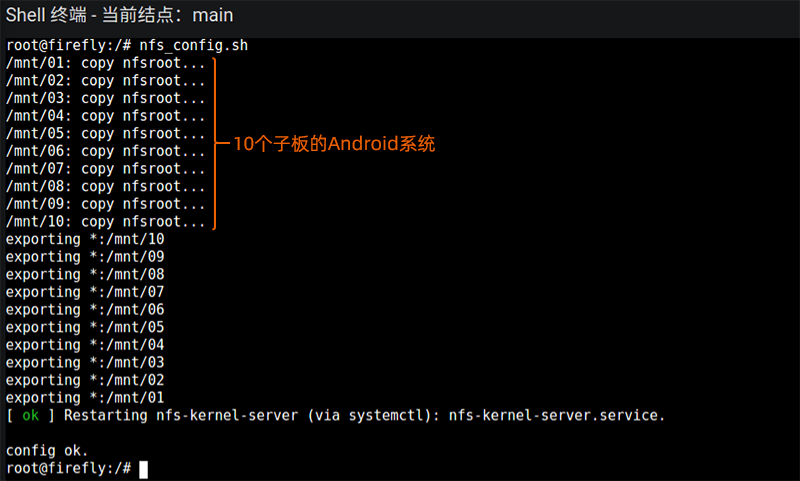
(6)点击图标 ,进入设备列表界面,所有设备显示绿色字样“设备可用-ANDROID”时,说明设备系统启动完成,可在线使用。
,进入设备列表界面,所有设备显示绿色字样“设备可用-ANDROID”时,说明设备系统启动完成,可在线使用。
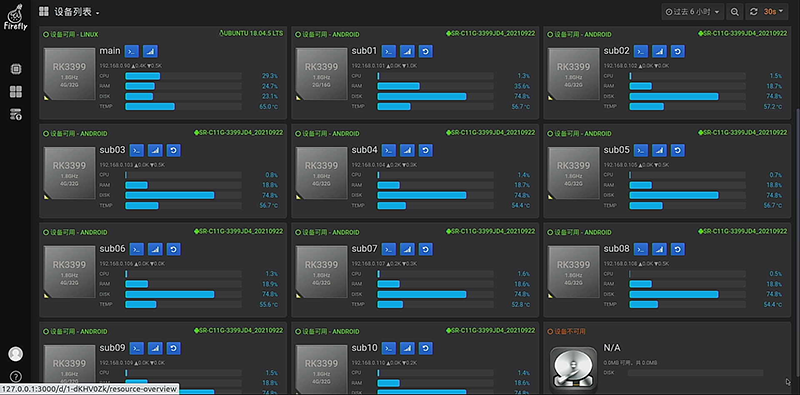
系统切换
可选择切换其中一个或多个设备的系统,也可选择两个设备之间互相切换系统;下面以在sub01和sub02设备之间切换系统为例,即sub01将运行sub02的系统,sub02运行sub01的系统。
演示方法:在sub01建个演示文件“01.txt”,sub02建个演示文件“0.2.txt”切换系统后,如果“01.txt”文件在sub02,“02.txt”文件在sub01,说明sub01与sub02系统切换成功。
(1)点击下图标记的图标,打开main主板的Shell命令终端窗口。
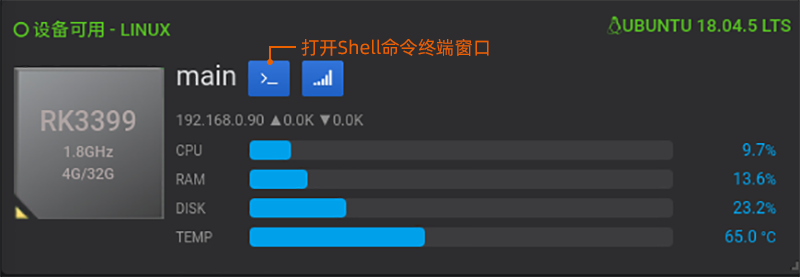
(2)执行命令switch_system.sh 01 02,切换sub01与sub02之间的系统。
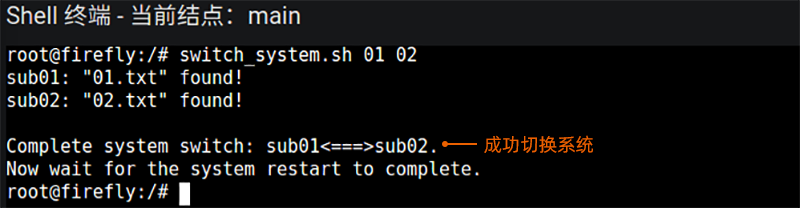
(3)等待子板系统启动完成(约2~3分钟)后,执行命令check_file.sh 01 02,查看设备的演示文件,“0.2txt”文件在sub01,“01.txt”文件在sub02,说明系统已成功切换。
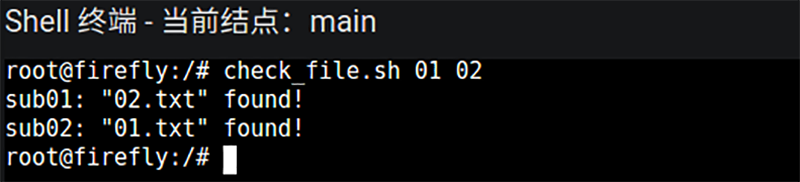
百度网盘下载链接(提取码:1234)
欢迎反馈问题,您的意见与建议是我们的动力!
Copyright © 2014 - 2024 中山市天启智能科技有限公司 | 粤ICP备14022046号

 3068
3068